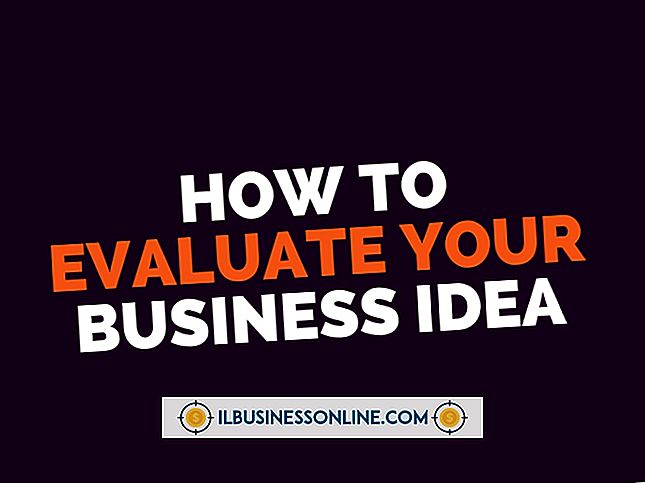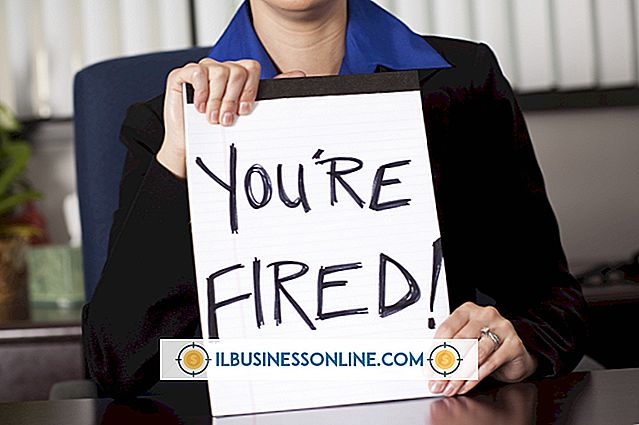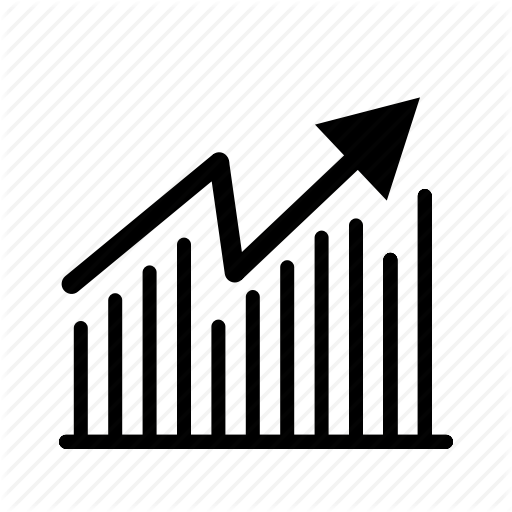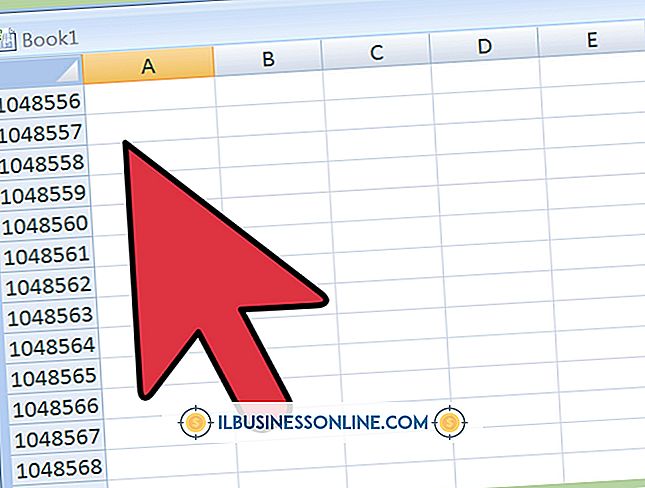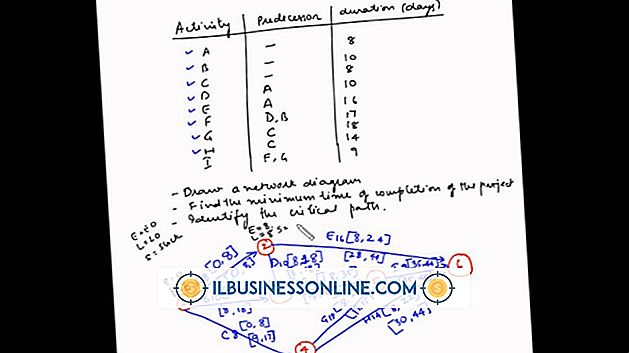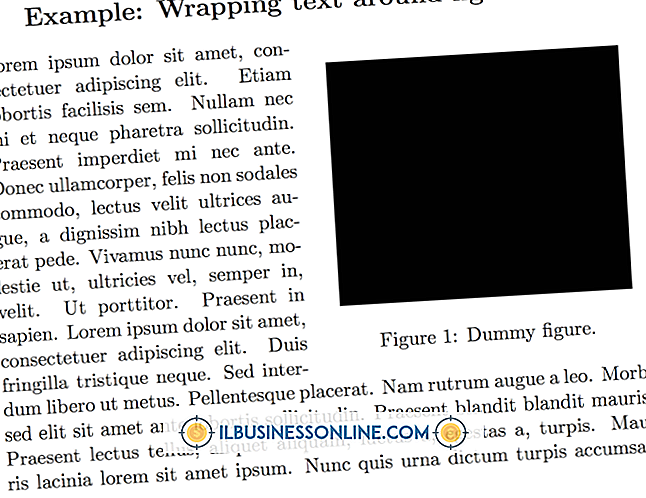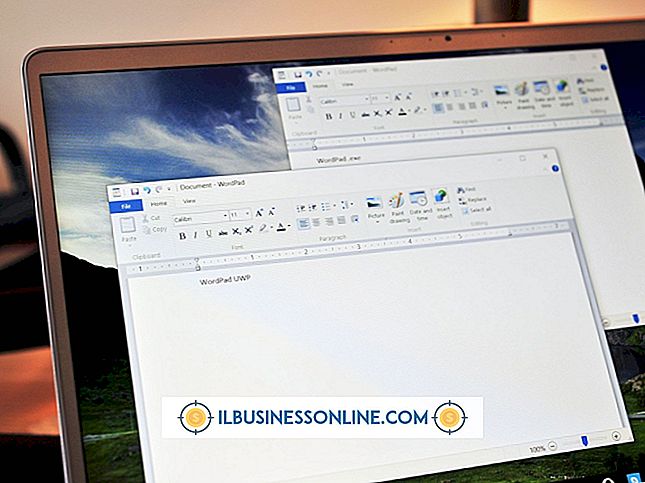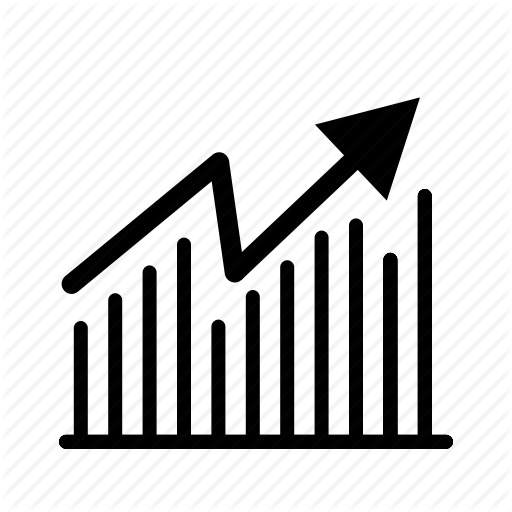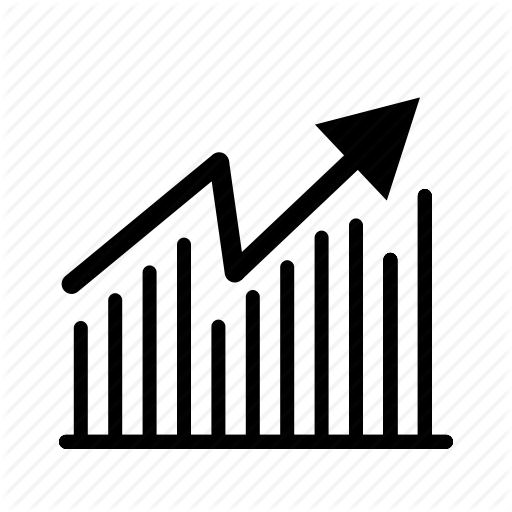Bagaimana Anda Mengekspor Sertifikat Dari Server SBS?

Microsoft Small Business Server, atau "SBS, " adalah server yang digunakan untuk menyediakan kemampuan jaringan untuk usaha kecil dan menengah. SBS mendukung hingga 75 workstation dan mencakup seperangkat alat manajemen untuk mengelola jaringan bisnis kecil. Sertifikat SSL dapat diekspor dari server SBS menggunakan alat "MMC" Windows. Setelah sertifikat SSL diekspor, sertifikat tersebut dapat diinstal dan diterapkan di server lain.
1.
Masuk ke server dengan kredensial administratif.
2.
Klik tombol Start Windows dan klik opsi "Run".
3.
Ketik "MMC" (tanpa tanda kutip) ke dalam kotak input dan klik "OK." Konsol MMC terbuka.
4.
Klik opsi "File" di bilah navigasi atas.
5.
Klik opsi “Add / Remove Snap-in”. Jendela "Tambah atau Hapus Snap-in" terbuka.
6.
Klik opsi "Sertifikat" di panel kiri dan kemudian klik tombol "Tambah". Jendela "Certificates Snap-in" terbuka.
7.
Klik tombol radio di sebelah opsi "Akun Komputer". Klik "Selanjutnya."
8.
Verifikasi bahwa tombol radio "Komputer Lokal" dipilih dan kemudian klik "Selesai." Entri "Sertifikat" bergerak ke panel kanan. Klik "OK."
9.
Klik "+" di sebelah opsi "Sertifikat" di panel kiri untuk memperluas entri.
10.
Klik "+" di sebelah opsi "Pribadi" untuk memperluas entri.
11.
Klik entri “Sertifikat” di bawah “Pribadi.” Kunci SSL ditampilkan di panel kanan.
12.
Klik kanan pada kunci SSL di panel kanan dan kemudian klik "Semua Tugas."
13.
Klik opsi "Ekspor". "Ekspor Wizard" terbuka.
14.
Klik tombol "Next".
15.
Klik tombol radio di sebelah opsi "Ya, Ekspor Kunci Pribadi". Klik "Selanjutnya."
16.
Centang kotak di sebelah opsi "Sertakan Semua Sertifikat di Jalur Sertifikasi Jika Kemungkinan" dan kemudian klik "Selanjutnya." Jendela "Kata Sandi" terbuka.
17.
Ketikkan kata sandi ke dalam kotak input "Kata Sandi". Ketik ulang kata sandi di kotak konfirmasi. Kata sandi akan diperlukan untuk menginstal ulang sertifikat.
18.
Klik tombol "Next".
19.
Klik tombol "Browse" dan arahkan ke lokasi di mana file yang diekspor akan disimpan.
20.
Ketikkan nama untuk file sertifikat yang diekspor. File harus memiliki ekstensi file ".pfx." Klik tombol "Next". Jendela "Verifikasi" terbuka.
21
Verifikasi pengaturan untuk ekspor dan kemudian klik "Selesai." Sertifikat SSL diekspor ke file dan lokasi yang ditentukan.